

Главная » Digitech » DIGITECH AR1922 Wi-Fi HDMI Miracast Dongle Инструкция по эксплуатации

DIGITECH AR1922 Wi-Fi HDMI Miracast Dongle Инструкция по эксплуатации
Содержание скрывать
1 х Anycast HDMI Dongle
1 штекерный разъем USB Micro B к USB A и ключу Wi-Fi
1 х Руководство пользователя
СХЕМА ИЗДЕЛИЯ:

ФУНКЦИИ ПРОДУКТА:
Klassenarbeit — Stadtgedichte — Opt.
Please enable JavaScript
Этот ключ Anycast позволяет транслировать контент со смартфона, планшета или ПК на телевизор. Он имеет функцию дублирования экрана, а также DLNA и Airplay® для почти универсальной возможности потоковой передачи мультимедиа с совместимого устройства. Благодаря функции трансляции воспроизводите YouTube, видео, изображения и другие потоковые сервисы прямо на своем телевизоре.
MiraScreen G2 Wireless HDMI Dongle Miracast Airplay DLNA
МИРАКАСТ:
Отображает отображение вашего устройства на любом устройстве с входом HDMI.
DLNA:
Транслируйте изображения, видео и музыку с вашего устройства на что угодно с входом HDMI.
Системные требования:
УСТАНОВКА АППАРАТА:
- Подключите провод адаптера Wi-Fi с Micro B к адаптеру Anycast.
- Затем подключите кабель USB A к порту USB, чтобы обеспечить питание обоих ключей.
- Нажмите кнопку сброса в течение 3-5 секунд, чтобы разорвать пару с любым устройством, подключенным к Anycast.
- Вставьте ключ в порт HDMI вашего телевизора или проектора.
- Переключите источник входного сигнала телевизора или проектора на HDMI. На экране должно появиться главное меню ключа.
Сопряжение с устройством iOS:
- Перейдите в Wi-Fi и найдите Wecast-xxxxxx.

- Введите пароль: 12345678

- Откройте браузер и введите «192.168.49.1».

- Нажмите WiFi AP

- Выберите «Сканировать».

- Выберите свой Wi-Fi

- Введите свой пароль Wi-Fi

- Выберите Airplay Mirroring

- Выберите «Wecast-xxxxxx».

Connect Mobile Screen To TV with Miracast WiFi Dongle I Wireless Display I WiFi Display Receiver
Сопряжение с устройством Android:
- Найди Смарт View/ Allshare.

- Выберите «Wecast-xxxxxx».

- Выберите «запомнить мой выбор», чтобы получить наилучшее соотношение сторон на вашем телевизоре.

ОНЛАЙН ОБНОВЛЕНИЕ:
Ключ Anycast определит наличие новой прошивки и автоматически обновится при подключении к Wi-Fi. Пожалуйста, не выполняйте никаких действий, пока устройство обновляет прошивку.
- Подключите внешний Wi-Fi роутер.
- Dongle автоматически обнаружит новую прошивку, а затем перейдет к загрузке и установке новой прошивки.
- После завершения установки новой прошивки устройство перезапустится.
Источник: manuals.plus
Адаптер HDMI PALMEXX WeCast DLNA Miracast AirPlay Dongle Wifi
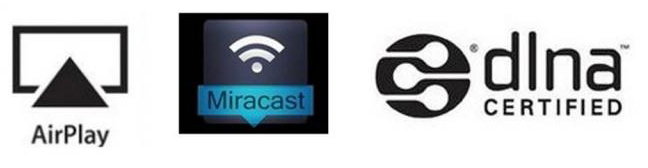
В наличии Нет в наличии товара Внимание: ограниченное количество товара в наличии! Будет доступен:
Отправить другу

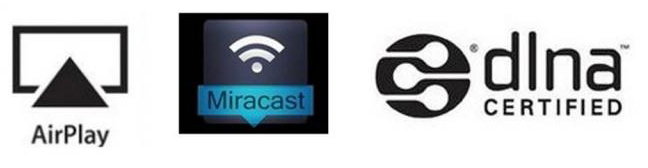
Адаптер HDMI PALMEXX WeCast DLNA Miracast AirPlay Dongle Wifi
Получатель: : Вашего друга зовут * : Адрес электронной почты Вашего друга * : * Обязательные поля
Отправить или Отмена
Описание
Для беспроводного подключения портативных устройств к телевизору/монитору.
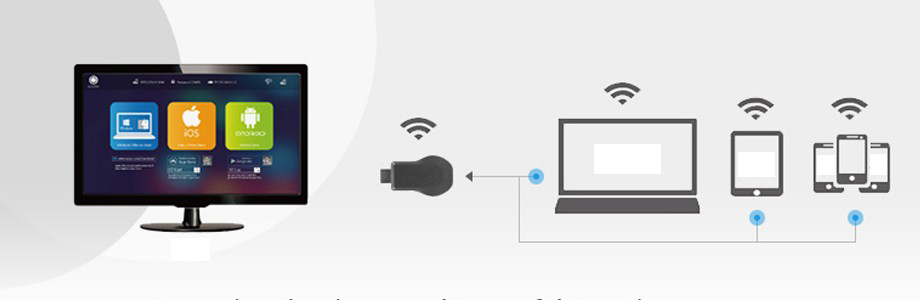
Как подключить iPhone:
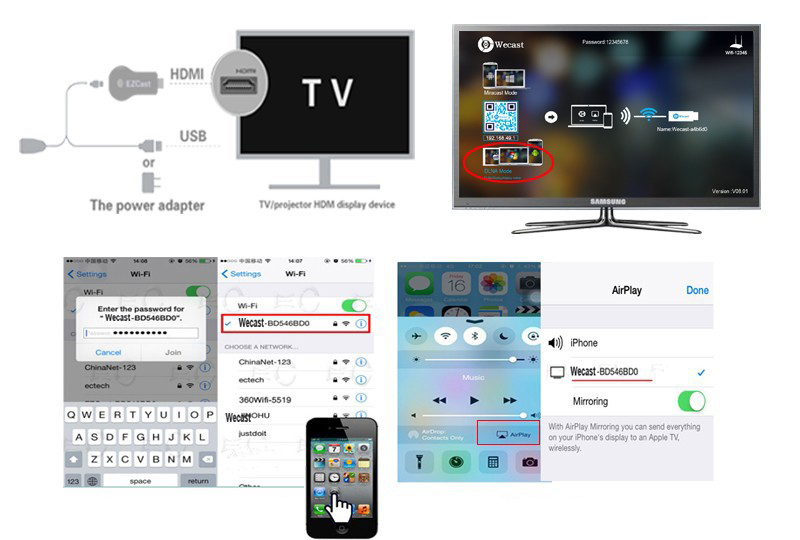
Как подключить устройство на Android:
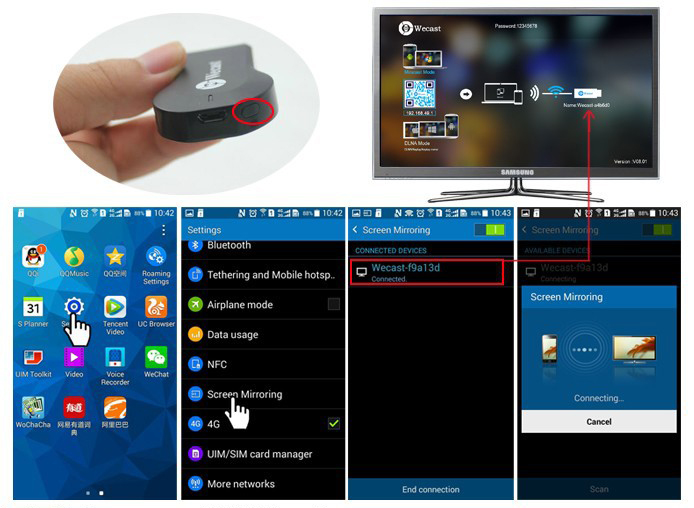
Технические характеристики:
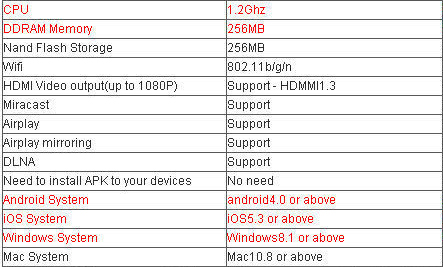
*(перевод на русский язык появится в ближайшее время)
Источник: www.palmexx.ru
Asus Miracast Dongle manual


View the manual for the Asus Miracast Dongle here, for free. This manual comes under the category audio streamers and has been rated by 2 people with an average of a 8.3. This manual is available in the following languages: English. Do you have a question about the Asus Miracast Dongle or do you need help? Ask your question here
- Typography
- Package contents
- Connecting to an HDMI-enabled display
- Connecting to ASUS mobile devices
- Connecting to other mobile devices
- Automatic firmware update via an ASUS mobile device
- Manual firmware update via your laptop
- Federal Communication Commission Interference Statement
- RF exposure warning
- Canada, Industry Canada (IC) Notices
- Canada, avis d’Industry Canada (IC)
- Radio Frequency (RF) Exposure Information
- Informations concernant l’exposition aux fréquences radio (RF)
Need help?
Do you have a question about the Asus and the answer is not in the manual? Ask your question here. Provide a clear and comprehensive description of the problem and your question. The better your problem and question is described, the easier it is for other Asus owners to provide you with a good answer.
Источник: www.manua.ls